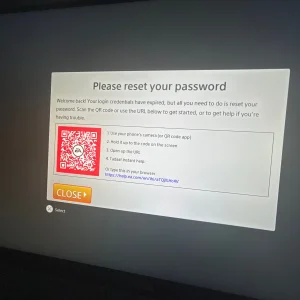- 7
- 9
- 5
· İşletim Sistemi - WINDOWS 11
· x64 ?
· WINDOWS 11 Home 22H2 Yapı 22621.3007 Windows Özellik Deneyimi Paketi 1000.22681.1000.0
· Sanırım OEM
· Sistemin yaklaşık yaşı: 1 yıl civarı
· Yaklaşık yaş: altı ay SSD bozulması nedeniyle işletim sistemini yeniden kurdum (SSD'leri değiştirdim)
· İşletim sistemini yeniden kurdunuz mu? (Tamamen, yukarıya bakın)
· İşlemci 12. Nesil Intel(R) Core(TM) i7-12700KF 3.61 GHz
· Ekran Kartı RTX-3080TI
· Anakart MSI Mag Z690 TOMAHAWK WIFI DDR4
· Güç Kaynağı - Be Quiet Straight Power 11 850W 80+ Platinum Mod
· Sistem Üreticisi - ??? Windows?
Mikrofonum çok sessiz. Ses aygıtlarına gittim ve tüm ses kaydırıcılarını kontrol ettim.
(Thrustmaster t-flight-us-air-force-edition ve Çıkarılabilir Gürültü Önleyici Mikrofonlu Creative HS800 Fatal1ty Oyun Kulaklığı) kullanıyorum.
Ayrı ayrı test ettiğimde, ikisi de garip bir şekilde sessiz görünüyor. Bunun bir sürücü sorunu veya Windows'umun bir yerinde gizli bir seçenek olduğunu düşünmeye başladım.
Sistem seçeneklerindeki ses kaydırıcısını kontrol ettim. BSOD dökümü uygulamasını çalıştırmalı mıyım yoksa yardım için hangi bilgilere ihtiyacınız var?
Sürücü sürümleri? Ses aygıtlarımın ve seçeneklerimin ekran görüntüleri?
Ayrıca, bunun donanımım olmadığından %100 emin olmak için ucuz bir yeni mikrofon satın alabilirim, bunun gerçekten bilgisayarım olduğundan emin olmak için.
Bilgisayarımın kullandığı sürücünün "Realtek USB Audio 6.3.9600.2353" olduğunu biliyorum.
Daha önce "VoiceMeeter" yükledim ancak tekrar kaldırdım, bu yazılımın bir şeyi bozup bozmadığından emin değilim.
· x64 ?
· WINDOWS 11 Home 22H2 Yapı 22621.3007 Windows Özellik Deneyimi Paketi 1000.22681.1000.0
· Sanırım OEM
· Sistemin yaklaşık yaşı: 1 yıl civarı
· Yaklaşık yaş: altı ay SSD bozulması nedeniyle işletim sistemini yeniden kurdum (SSD'leri değiştirdim)
· İşletim sistemini yeniden kurdunuz mu? (Tamamen, yukarıya bakın)
· İşlemci 12. Nesil Intel(R) Core(TM) i7-12700KF 3.61 GHz
· Ekran Kartı RTX-3080TI
· Anakart MSI Mag Z690 TOMAHAWK WIFI DDR4
· Güç Kaynağı - Be Quiet Straight Power 11 850W 80+ Platinum Mod
· Sistem Üreticisi - ??? Windows?
Mikrofonum çok sessiz. Ses aygıtlarına gittim ve tüm ses kaydırıcılarını kontrol ettim.
(Thrustmaster t-flight-us-air-force-edition ve Çıkarılabilir Gürültü Önleyici Mikrofonlu Creative HS800 Fatal1ty Oyun Kulaklığı) kullanıyorum.
Ayrı ayrı test ettiğimde, ikisi de garip bir şekilde sessiz görünüyor. Bunun bir sürücü sorunu veya Windows'umun bir yerinde gizli bir seçenek olduğunu düşünmeye başladım.
Sistem seçeneklerindeki ses kaydırıcısını kontrol ettim. BSOD dökümü uygulamasını çalıştırmalı mıyım yoksa yardım için hangi bilgilere ihtiyacınız var?
Sürücü sürümleri? Ses aygıtlarımın ve seçeneklerimin ekran görüntüleri?
Ayrıca, bunun donanımım olmadığından %100 emin olmak için ucuz bir yeni mikrofon satın alabilirim, bunun gerçekten bilgisayarım olduğundan emin olmak için.
Bilgisayarımın kullandığı sürücünün "Realtek USB Audio 6.3.9600.2353" olduğunu biliyorum.
Daha önce "VoiceMeeter" yükledim ancak tekrar kaldırdım, bu yazılımın bir şeyi bozup bozmadığından emin değilim.